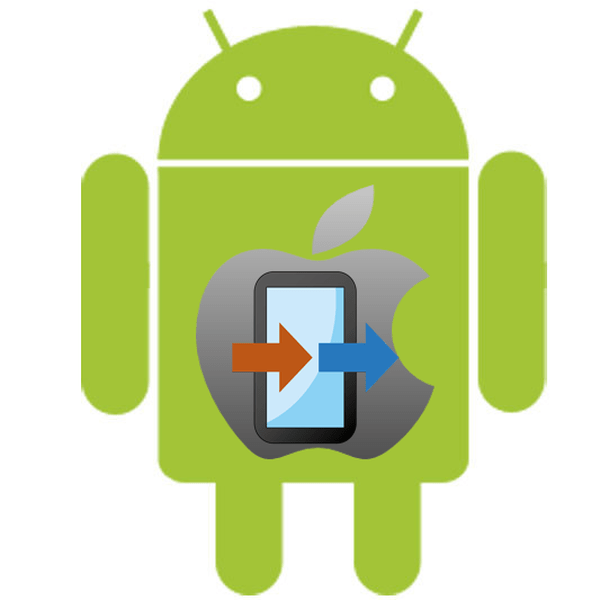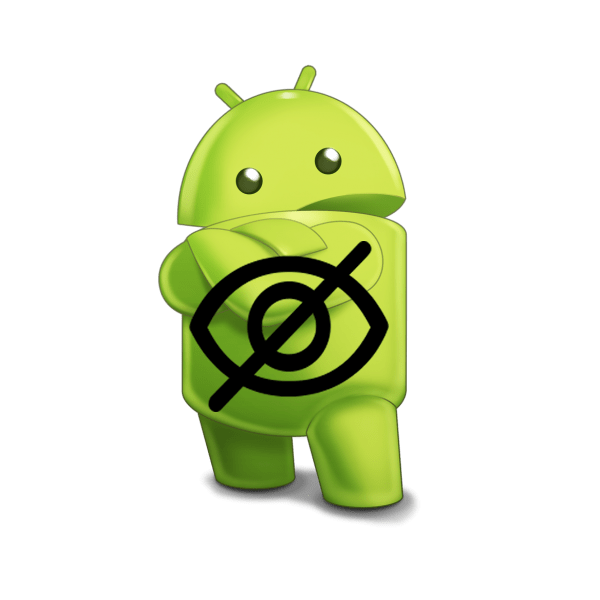Зміст
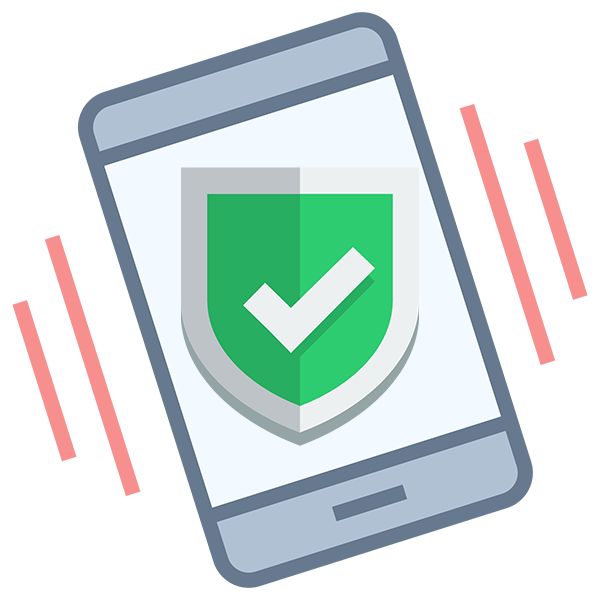
На операційних системах Android передбачений спеціальний «безпечний режим», який дозволяє запустити систему з обмеженими функціями і відключенням сторонніх додатків. У такому режимі простіше виявити будь-яку проблему і виправити її, але що робити, якщо в даний момент вам потрібно переключитися на «звичайний» Android?
Перемикання між безпечним і звичайним режимами
Перед тим як намагатися вийти з «безпечного режиму», потрібно визначитися, як ви в нього могли увійти. Всього є наступні варіанти входу в " Безпечний режим»:
- Затиснути кнопку живлення і дочекатися появи спеціального меню, де пальцем кілька разів натискається варіант " вимкнути живлення» . Або просто затисніть цей варіант і не відпускайте його, поки не побачите пропозицію від системи перейти в " Безпечний режим» ;
- Зробити все аналогічно попередньому варіанту, тільки замість " вимкнути живлення» вибрати »перезавантаження" . Даний варіант спрацьовує не на всіх пристроях;
- Телефон/планшет сам може включити цей режим, якщо в системі виявлені серйозні збої.
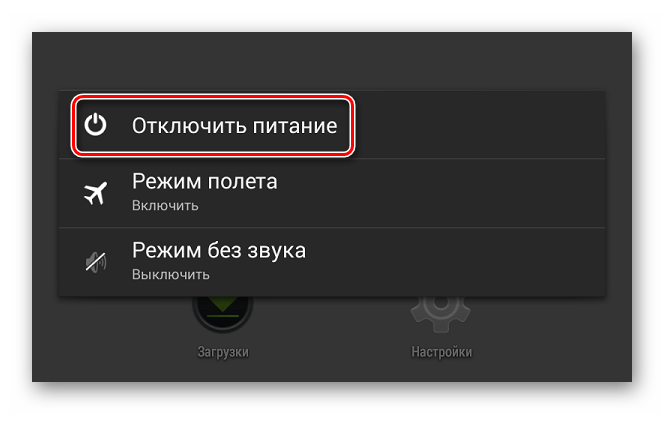
Вхід в «Безпечний режим» не відрізняється високим ступенем складності, проте вихід з нього може несть в собі деякі труднощі.
Спосіб 1: вилучення батареї
Варто розуміти, що цей варіант пройде тільки на пристроях, що мають можливість отримати швидкий доступ до акумулятора. Він гарантує 100% результату, навіть якщо у вас є легкий доступ до батареї.
Дотримуйтесь цих кроків:
- Вимкніть девайс.
- Зніміть задню кришку з пристрою. На деяких моделях може знадобитися відщіпнути спеціальні засувки, використовуючи пластикову карту.
- Обережно витягніть акумулятор. Якщо він не піддається, то краще відмовитися від цього способу, щоб не зробити ще гірше.
- Зачекайте деякий час (не менше хвилини) і встановіть акумулятор на своє місце.
- Закрийте кришку і спробуйте включити девайс.

Спосіб 2: Спеціальний режим перезавантаження
Це один із надійних варіантів виходу з &171;Безпечний режим & 187; на пристроях Android. Однак він підтримується не на всіх девайсах.
Інструкція до способу:
- Виконайте перезавантаження пристрою, затиснувши кнопку включення.
- Потім пристрій сам перезавантажиться, або потрібно буде натиснути на відповідний пункт у сплив меню.
- Тепер, не чекаючи повного завантаження операційної системи затисніть кнопку / сенсорну клавішу»додому" . Іноді замість неї може використовуватися кнопка включення.
Девайс завантажиться в звичайному режимі. Однак під час завантаження він може зависнути та/або вимкнутись пару разів.
Спосіб 3: Вихід через меню включення
Тут все аналогічно стандартному входу в " Безпечний режим» :
- Утримуйте кнопку включення до тих пір, поки на екрані з'явиться спеціальне меню.
- Тут тримайте варіант " вимкнути живлення» .
- Через деякий час пристрій запропонує вам завантажитися в звичайному режимі, або вимкнеться, а потім завантажиться саме (без попередження).
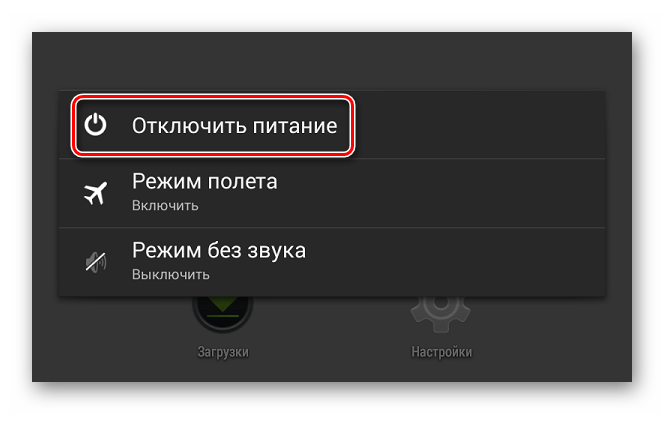
Спосіб 4: скидання до заводських налаштувань
Даний спосіб рекомендується до застосування тільки в екстрених випадках, коли нічого більше вже не допомагає. При скиданні до заводських налаштувань з девайса буде видалена вся інформація користувача. Якщо є можливість, перекиньте всі особисті дані на інші носії.
Детальніше: Як скинути Android до заводських налаштувань
Як бачите, немає нічого складного в тому, щоб вийти з «безпечного режиму» на Android-пристроях. Однак не варто забувати, що якщо девайс сам увійшов в цей режим, то швидше за все, в системі якийсь збій, тому перед виходом з " Безпечний режим» його бажано усунути.